¿Tu sitio WordPress no está enviando correos? ¿Tienes una cuenta de Microsoft 365 y quieres usar tu correo empresarial para que los mensajes salgan bien y no terminen en spam? En este tutorial aprenderás cómo conectar WordPress y enviar correos con Microsoft 365 paso a paso, sin complicaciones.
¿Por Qué Enviar Correos de WordPress con Microsoft 365?
Usar Microsoft 365 para enviar correos desde WordPress tiene muchas ventajas: tus mensajes salen desde tu dominio corporativo (por ejemplo, ventas@miempresa.com), lo que transmite profesionalismo y mejora la entrega (menos riesgo de caer en spam).
Requisitos Previos
Antes de comenzar, asegúrate de tener:
- Una cuenta activa de Microsoft 365 con buzón de correo.
- Acceso al panel de administración de WordPress (
/wp-admin). - Un plugin SMTP como WP Mail SMTP (gratuito y confiable).
Paso 1 – Instalar y Activar el Plugin SMTP
Buscar el Plugin en WordPress
- Ve al panel de WordPress.
- Haz clic en Plugins > Añadir nuevo.
- En el buscador, escribe WP Mail SMTP.
Activar el Plugin
- Haz clic en Instalar ahora junto al plugin WP Mail SMTP.
- Luego haz clic en Activar.
Paso 2 – Configurar el Plugin con Microsoft 365
Acceder a los Ajustes de SMTP
- En el menú de la izquierda, ve a WP Mail SMTP > Settings.
Completar los Datos de Conexión
- En el campo From Email, escribe tu correo Microsoft 365 (ej. info@miempresa.com).
- En From Name, pon el nombre que deseas que se vea como remitente.
- Marca «Force From Email».
- En «Mailer», selecciona Other SMTP.
- Ingresa estos datos:
- Servidor SMTP:
smtp.office365.com - Puerto:
587 - Cifrado:
TLS - Autenticación:
Yes - Usuario SMTP: tu correo Microsoft 365
- Contraseña SMTP: la contraseña de tu cuenta (o una contraseña de aplicación si usas MFA)
- Servidor SMTP:
Ya casi estás listo para enviar correos con Microsoft 365 desde WordPress.
Paso 3 – Autorizar la Aplicación (Si Aplica)
Crear una Contraseña de Aplicación
Si tienes activada la verificación en dos pasos (MFA):
- Ve a https://mysignins.microsoft.com/security-info.
- Haz clic en Agregar método > Contraseña de aplicación.
- Elige un nombre como «WordPress SMTP» y copia la contraseña generada.
Pegar la Contraseña en WordPress
Vuelve al plugin WP Mail SMTP y pega la contraseña en el campo «SMTP Password».
Paso 4 – Probar el Envío de Correos
Enviar un Correo de Prueba
- Entra a WP Mail SMTP > Tools > Email Test.
- Escribe tu propio correo y haz clic en Send Email.
Verificar Recepción
Revisa tu bandeja de entrada (y también la carpeta de spam) para confirmar que el correo llegó correctamente.
Solución de Problemas Comunes
- Error de autenticación: Verifica tu usuario y contraseña SMTP.
- Puerto bloqueado: Intenta cambiar al puerto
25o contacta a tu proveedor de hosting. - Correo en spam: Asegúrate de tener configurados correctamente los registros SPF y DKIM en tu dominio.
Ejemplo Práctico Final
María tiene una tienda online y recién configuró WordPress para enviar correos con Microsoft 365. Antes, los pedidos llegaban al spam. Ahora, gracias a esta guía, sus notificaciones llegan directo a su correo corporativo ventas@tiendademaria.com, sin errores y con apariencia profesional.
Snippets útiles para Google
- «Para enviar correos con Microsoft 365 desde WordPress, usa SMTP con servidor smtp.office365.com y puerto 587.»
- «Instala WP Mail SMTP, completa tus datos de Microsoft 365 y envía un correo de prueba para verificar.»
¡Listo!
Ahora sabes cómo conectar WordPress para enviar correos con Microsoft 365 usando SMTP. Si algo no funciona, escribe tu pregunta abajo y te ayudamos. Y si prefieres que un experto lo haga por ti, contáctanos en Codwelt para soporte profesional.



111 respuestas
В этой статье представлен занимательный и актуальный контент, который заставит вас задуматься. Мы обсуждаем насущные вопросы и проблемы, а также освещаем истории, которые вдохновляют на действия и изменения. Узнайте, что стоит за событиями нашего времени!
Подробная информация доступна по запросу – http://winkler-martin.de/guestbook.html
В этой статье представлен занимательный и актуальный контент, который заставит вас задуматься. Мы обсуждаем насущные вопросы и проблемы, а также освещаем истории, которые вдохновляют на действия и изменения. Узнайте, что стоит за событиями нашего времени!
Подробная информация доступна по запросу – https://www.isabelkronenberger.de/test
Эта статья для ознакомления предлагает читателям общее представление об актуальной теме. Мы стремимся представить ключевые факты и идеи, которые помогут читателям получить представление о предмете и решить, стоит ли углубляться в изучение.
Выяснить больше – http://okuniewska.net/2019/02/28/day-care-responsibility-to-protect-children
В этой статье представлен занимательный и актуальный контент, который заставит вас задуматься. Мы обсуждаем насущные вопросы и проблемы, а также освещаем истории, которые вдохновляют на действия и изменения. Узнайте, что стоит за событиями нашего времени!
Более подробно об этом – https://f5fashion.vn/huong-dan-lam-banh-tam-cay-mon-an-mang-huong-vi-doc-la-cua-ca-mau
Этот информационный обзор станет отличным путеводителем по актуальным темам, объединяющим важные факты и мнения экспертов. Мы исследуем ключевые идеи и представляем их в доступной форме для более глубокого понимания. Читайте, чтобы оставаться в курсе событий!
Все материалы собраны здесь – http://www.jonathancastil.com/archi-2-architect